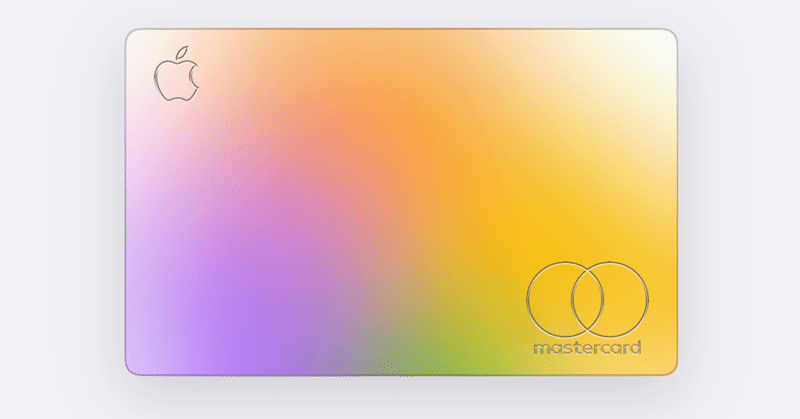
Apple Cardを使い始めた
はじめに
アップルがゴールドマンサックスと組んでクレジットカード事業に参入すると発表したのが3月でした。アメリカでは8月から開始と聞いていたので、そろそろ始まるのかなと思っていたところ、インビテーションのメールがきたので、早速使い始めてみました。
手順は非常に簡単で、あっという間に申し込みが完了し、Apple Watchで使用可能となりました。Apple Cardのサービスについては、色々なところで解説されているので、ここではiPhoneのWallet Appを使った申し込み手順をざっと紹介したいと思います。(ちなみに、噂のチタン製の物理カードはまだ届いていないのです。)
インビテーションメール
8月6日の朝ニュースをチェックしていたら、アップルが今日から一部のユーザにインビテーションの送付を開始する、という記事を見つけました。なので、少し期待して何度もメールをチェックしたのですが、残念ながら届きませんでした。友人は6日使えるようになったとFacebookに投稿していたので、実際に6日からインビテーションの送付が始まっていたようです。
私のところには翌日7日にインビテーションメールが届きました。正式にサービスが始まる8月下旬になるだろう、とすっかり諦めていたところだったので、ちょっとしたサプライズでした。多分、アップルのApple Cardの紹介ページの「Notify Me」にメールアドレスを登録していたので、このインビテーションをもらうことができたのだと思います。
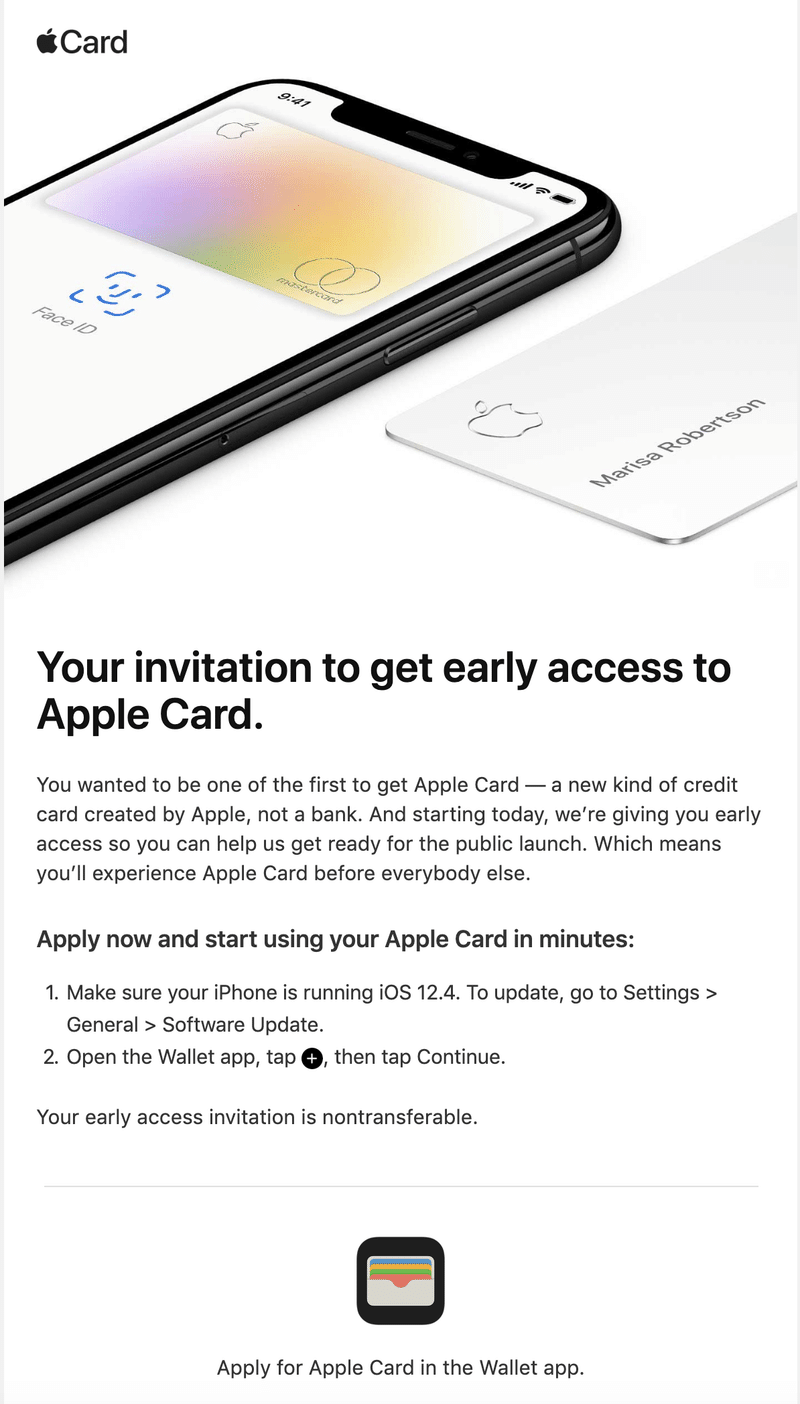
申し込み手順
1.
インビテーションの指示通り、iPhoneのWallet Appを開いて、カード追加の「+」ボタンを押してみると、Apple Cardが選択可能になっていました。
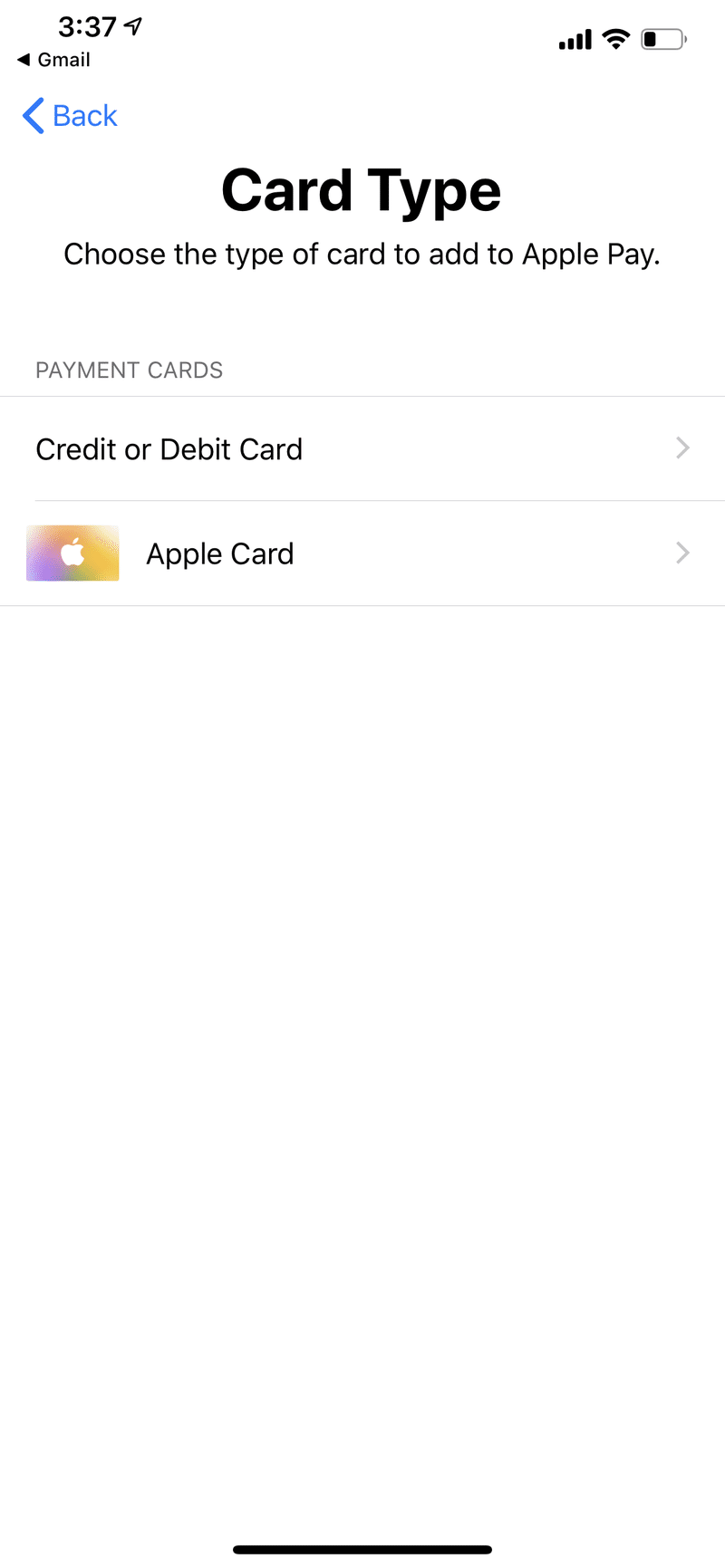
2.
Apple Cardを選択すると、カラフルな物理クレジットカードを彷彿されるイラストが出てきました。実際の物理カードは白いチタン製と聞いているので、これはアプリ上で使われるイメージなんでしょう。アップルに加えて、ゴールドマンサックスとマスターカードも存在感をアピール。
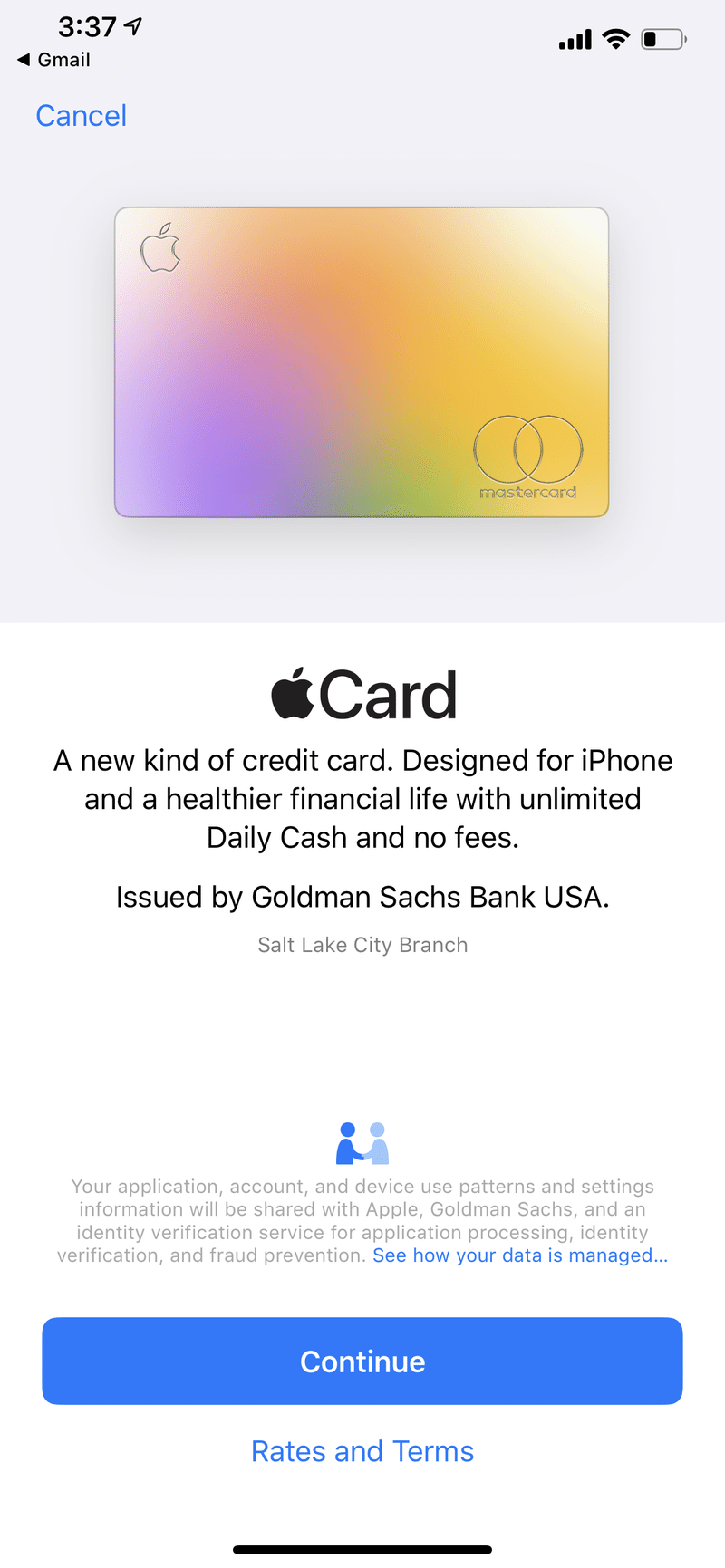
3.
名前、電話番号、Apple IDの情報はiPhoneの中のデータから自動的に設定されて、残りの誕生日の情報のみ設定。
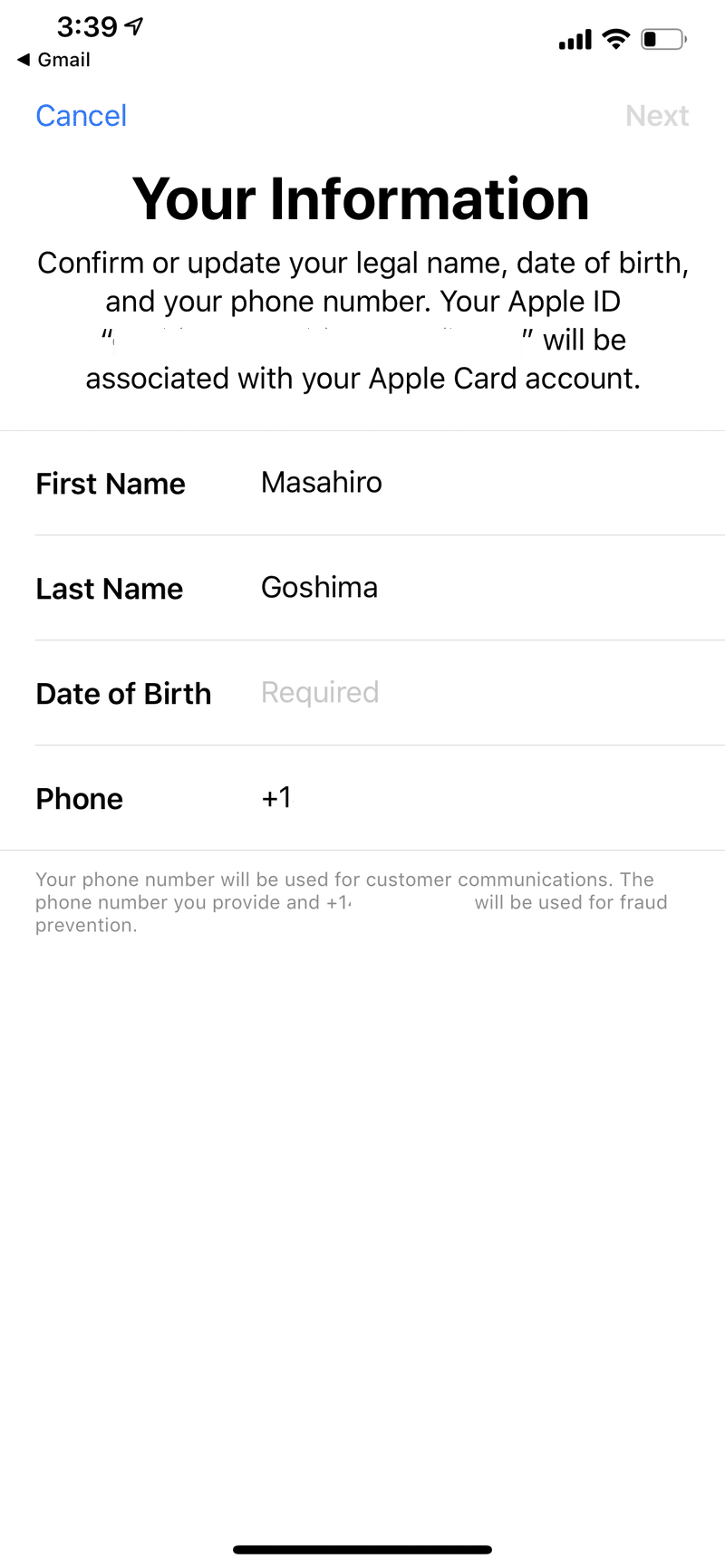
4.
住所の情報も、iPhoneに登録してあればそこから選ぶだけ。この辺りは淡々と進みます。
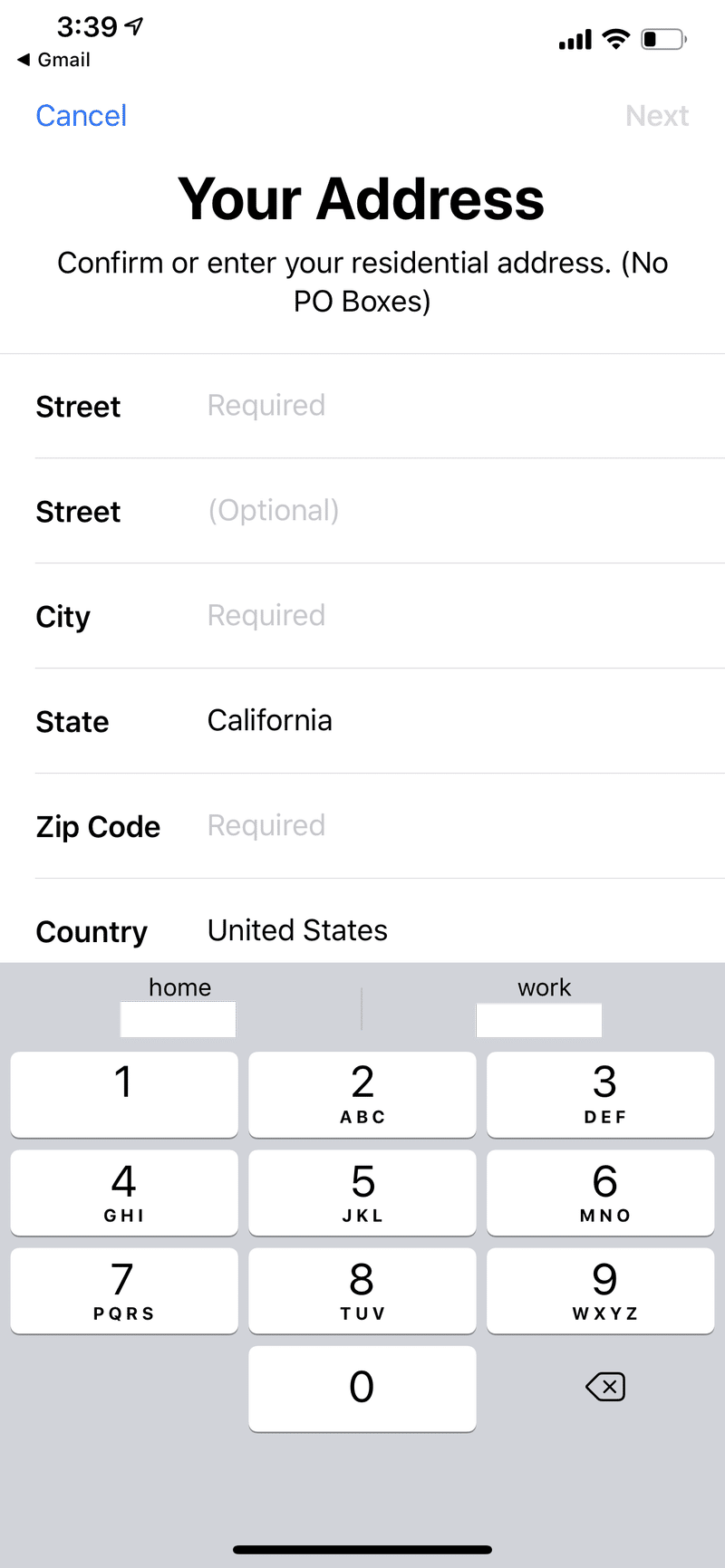
5.
続いて、ソーシャルセキュリティ番号(SSN)の下4桁の入力と市民権を持つ国籍の選択。アメリカではこのSSNに収入、税金、銀行口座、クレジットカード、クレジットヒストリ等の情報が紐づいているので、これが一番大事な情報。アメリカに住んでいるのとSSNはよく聞かれるので暗記しているので、入力は簡単。
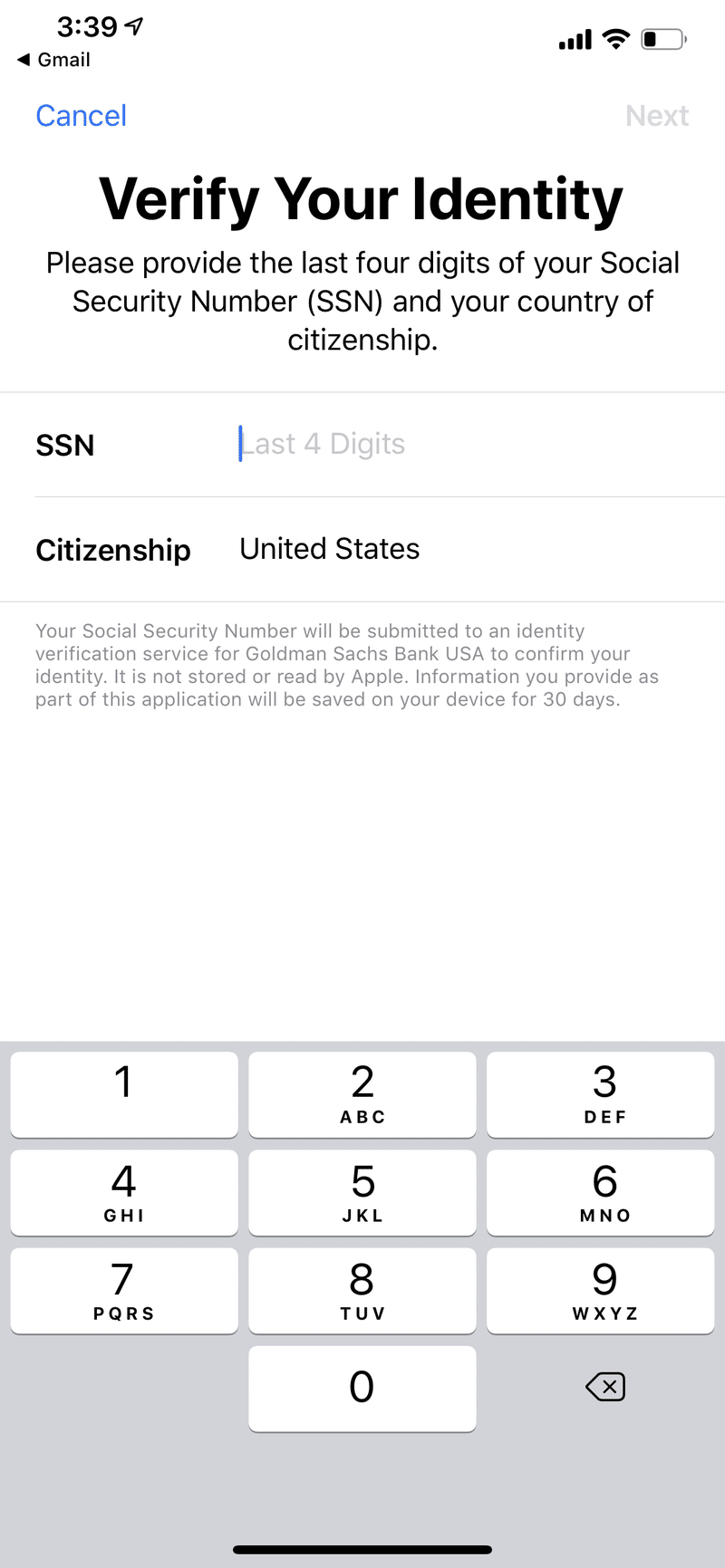
6
次に年収の総額。これは日本でクレジットカードを作る時にも聞かれますよね。
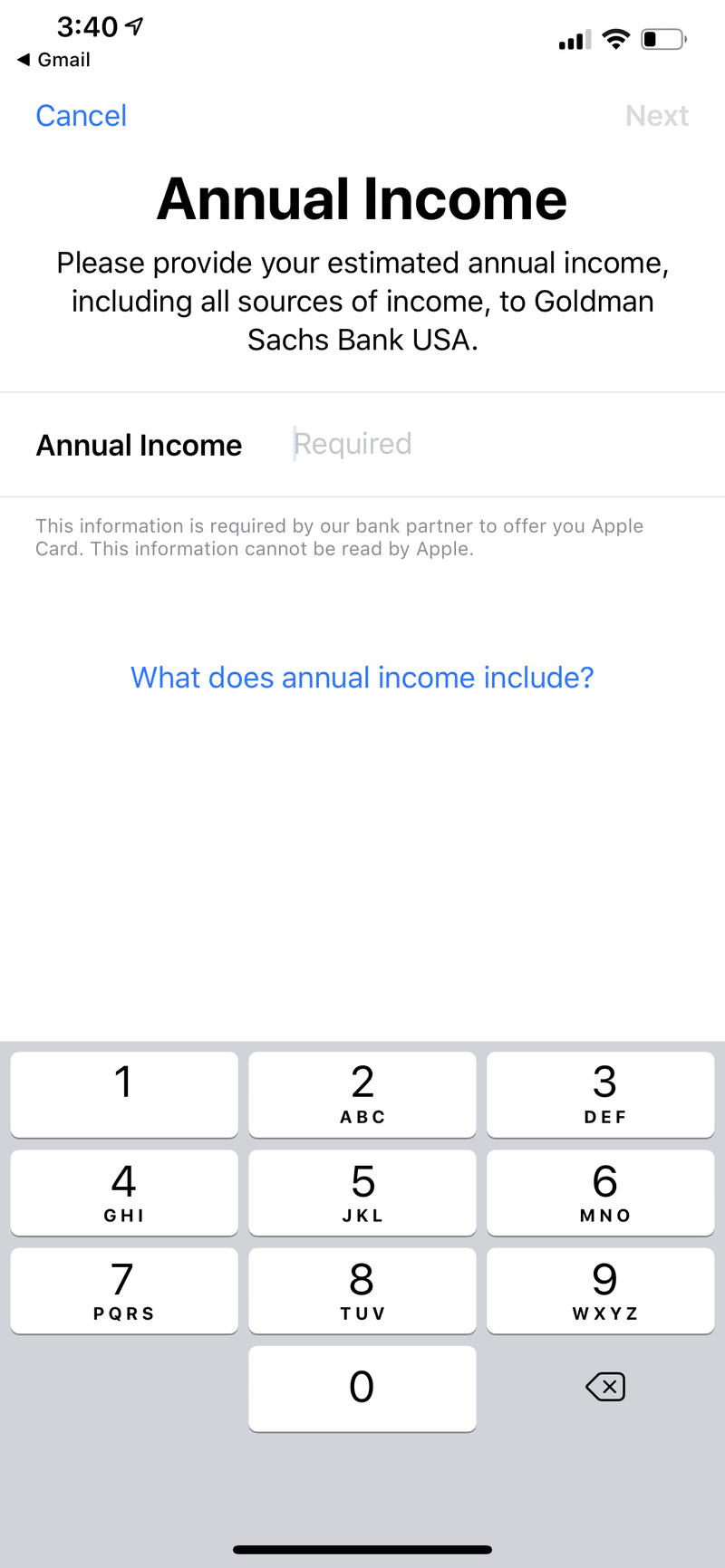
7.
そしてTerms and Conditions に同意。
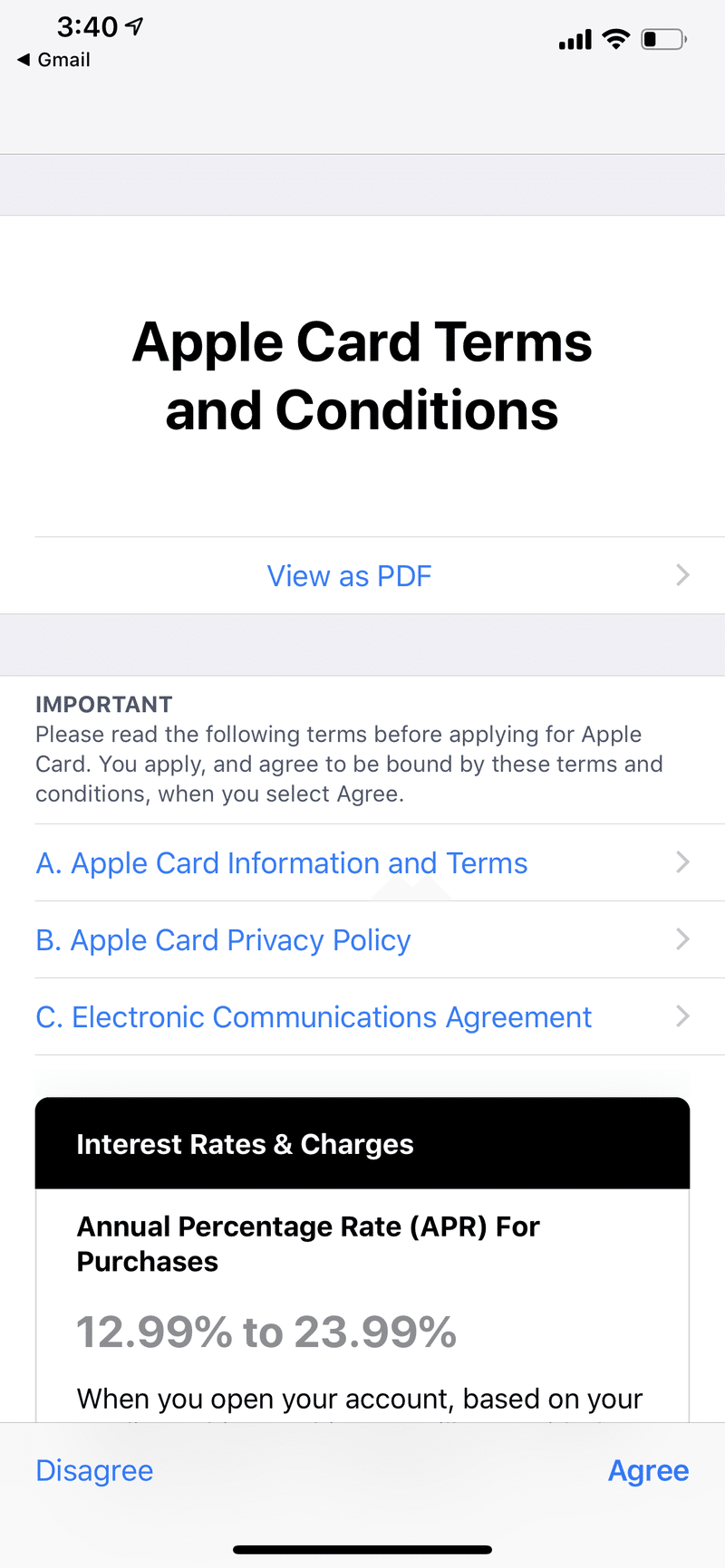
8.
次に写真付きのIDの提出が求められます。申請者の本人確認でしょうか。次の画面に従って手元に用意した運転免許証の写真を撮影して送付。
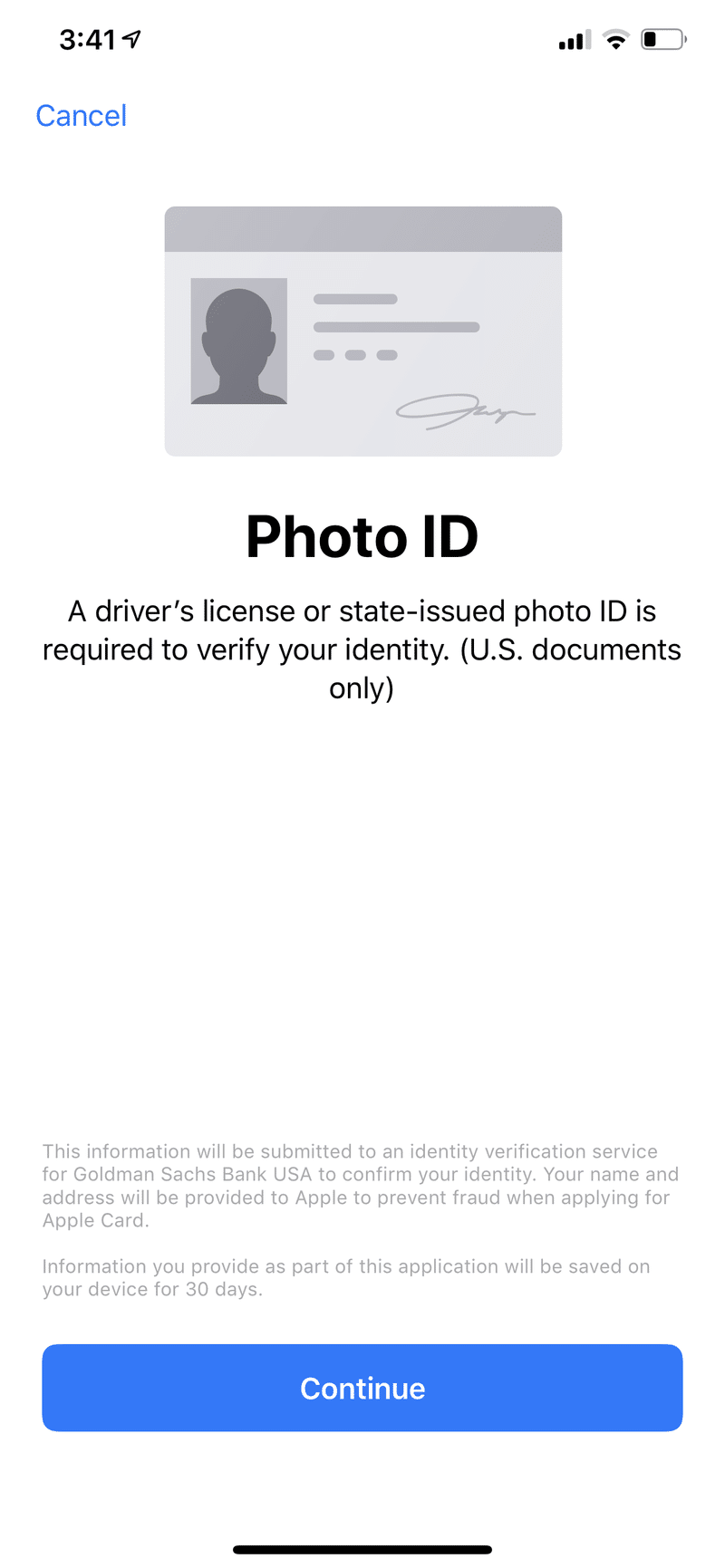
9.
提出した情報を元に審査がされて、すぐにCredit Limit/APRの利用条件が提示されるので、これをAccept。(人によってオファーの内容は異なると思いますので、値は消してあります。)
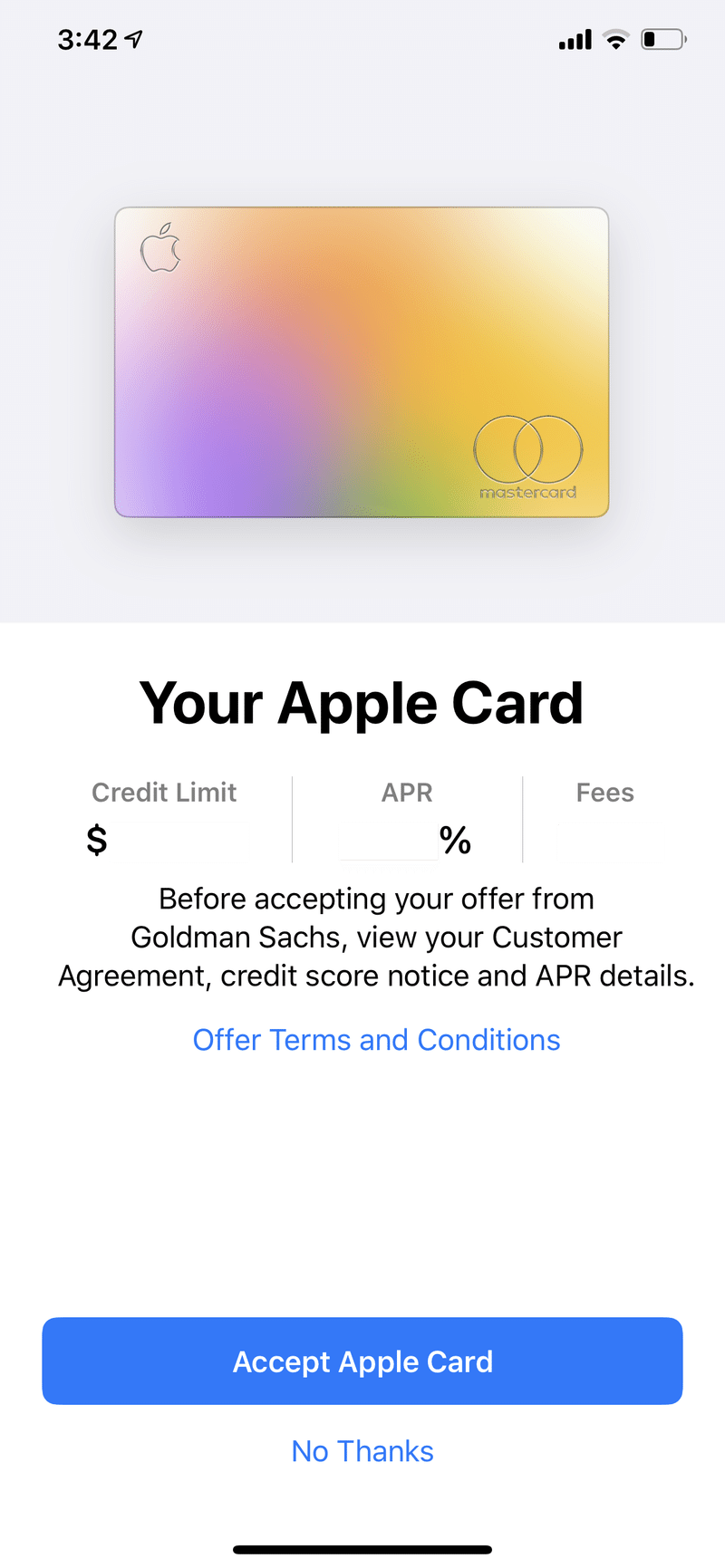
10
オファーをAcceptしたので、申し込みの手順は完了です。次にiPhoneのWallet AppやApple Watchで使えるする手順です。ここではデフォルトのカードにするか後で設定するかを聞かれます。私はデフォルトカードにしました。
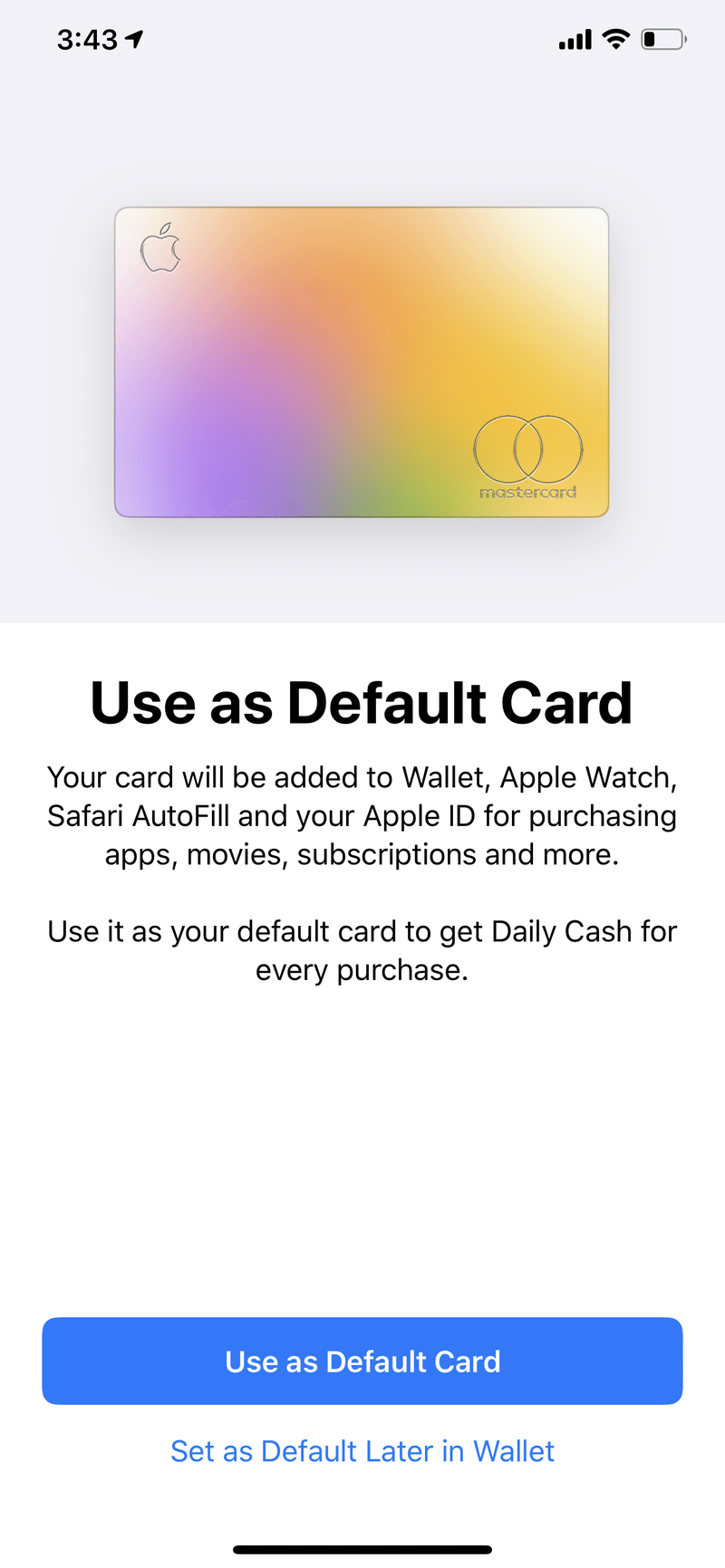
11
以上で作業は完了です。Apple CardがiPhone Wallet App、Apple Watchに追加されてApple Payでの支払いが使用可能になります。時間にしてみると、申し込み手順を始めてから6分くらいでしょうか。
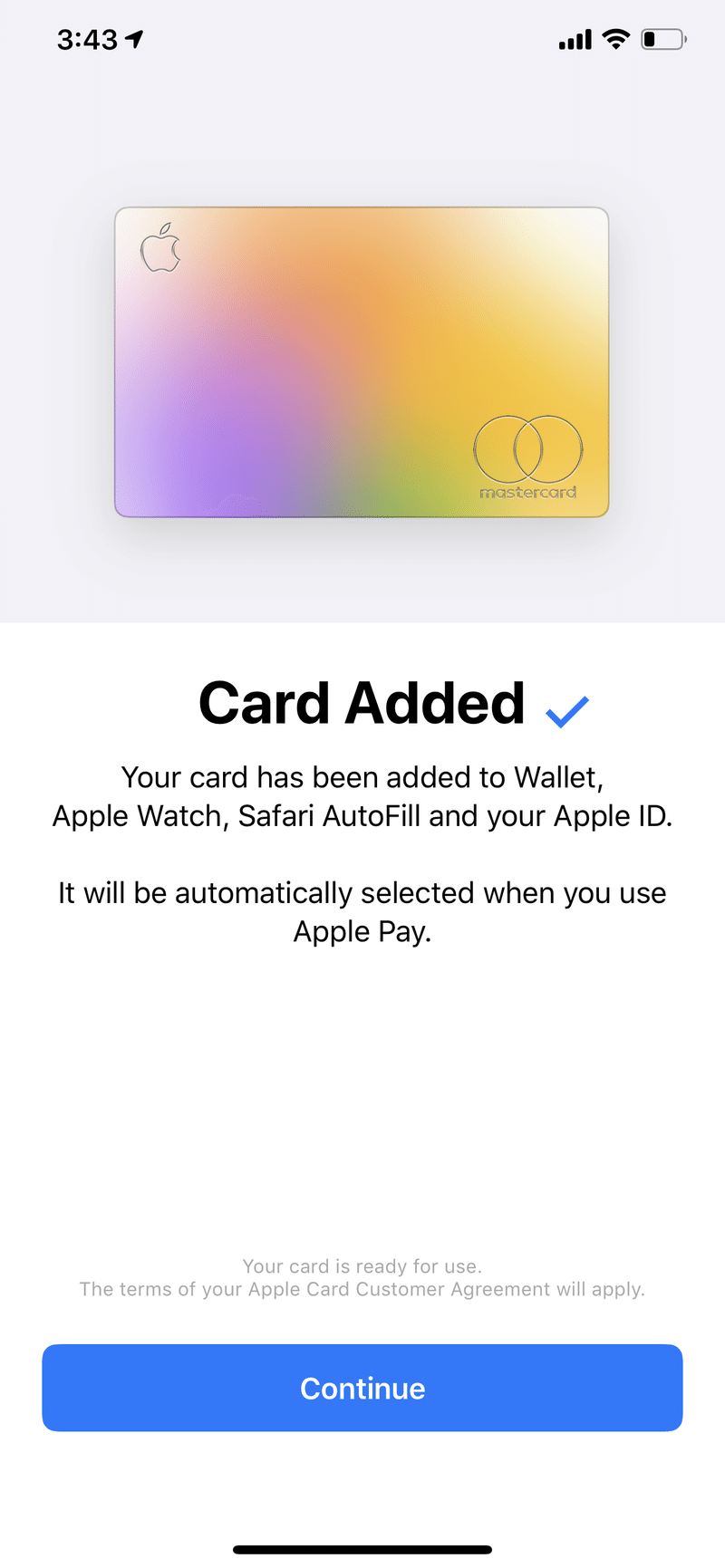
使ってみた
Apple CardがApple Payで使えるようになったので、試しに使ってみることにしました。シリコンバレーではApple Payが使えるお店が急速に増えてきているので、どこでもよかったのですが、せっかくなので帰宅途中に近所のApple Park Visitor Centerに寄ることにしました。
Apple Park Visitor Centerはアップルの新本社Apple Parkの横にある建物で、一般の人が観光目的でこれる場所になっています。Apple Storeに加えて、カフェコーナーがあるので、ここでカプチーノを注文しました。
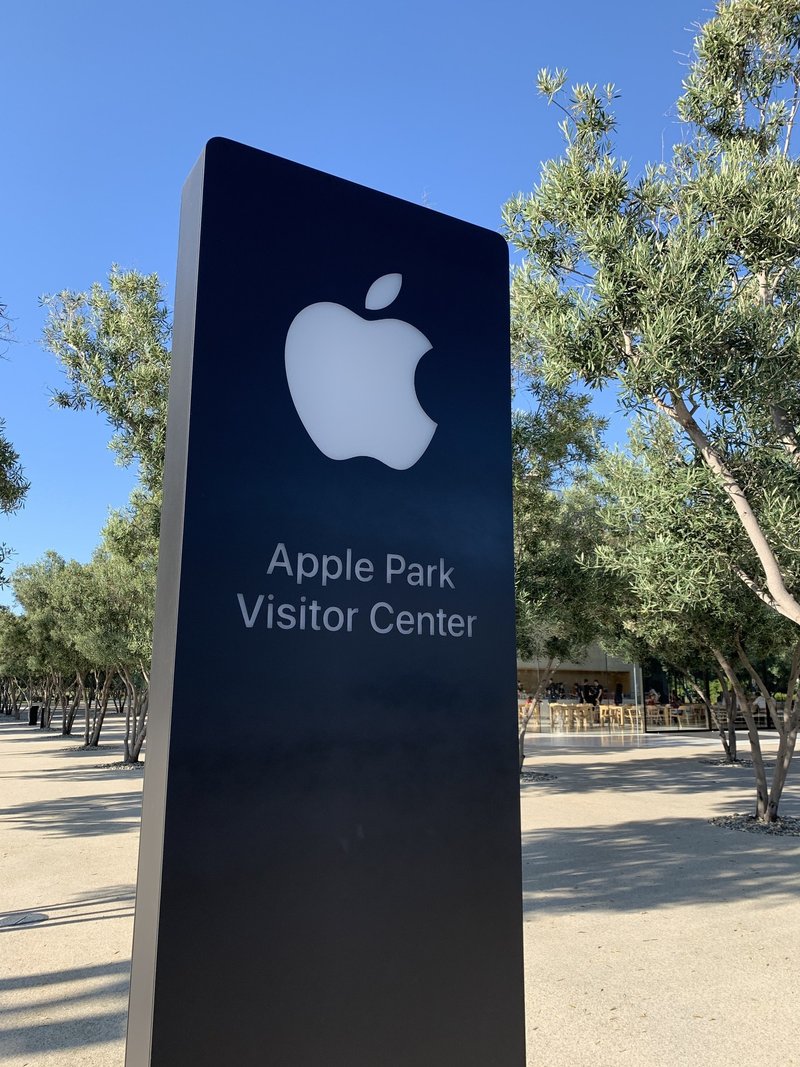
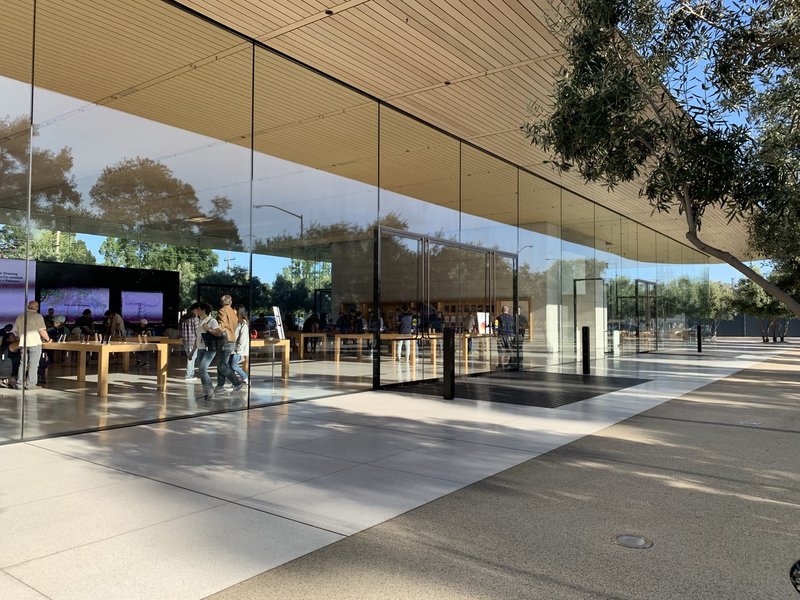
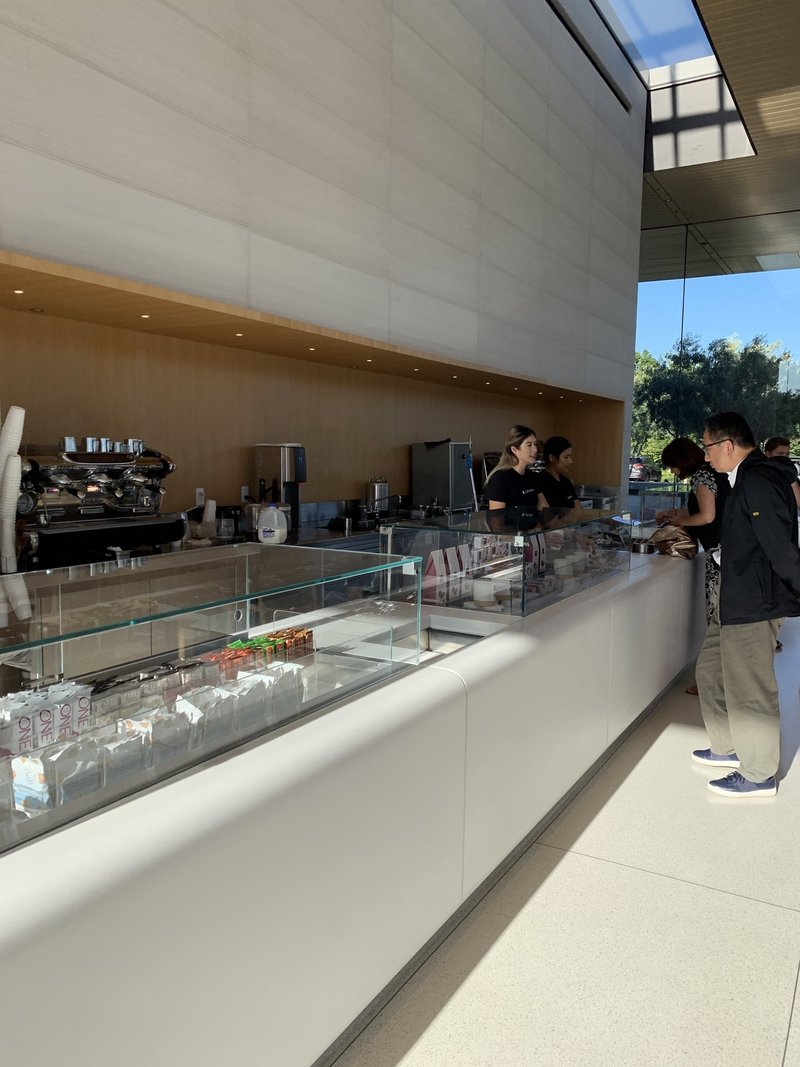
カプチーノを注文して支払いの際に、Apple Watchのボタンをダブルクリックして、Apple Payを起動。デフォルトカードに指定したので、最初にApple Cardが表示され、これをレジの端末に近づけて支払い完了。普通ですね。
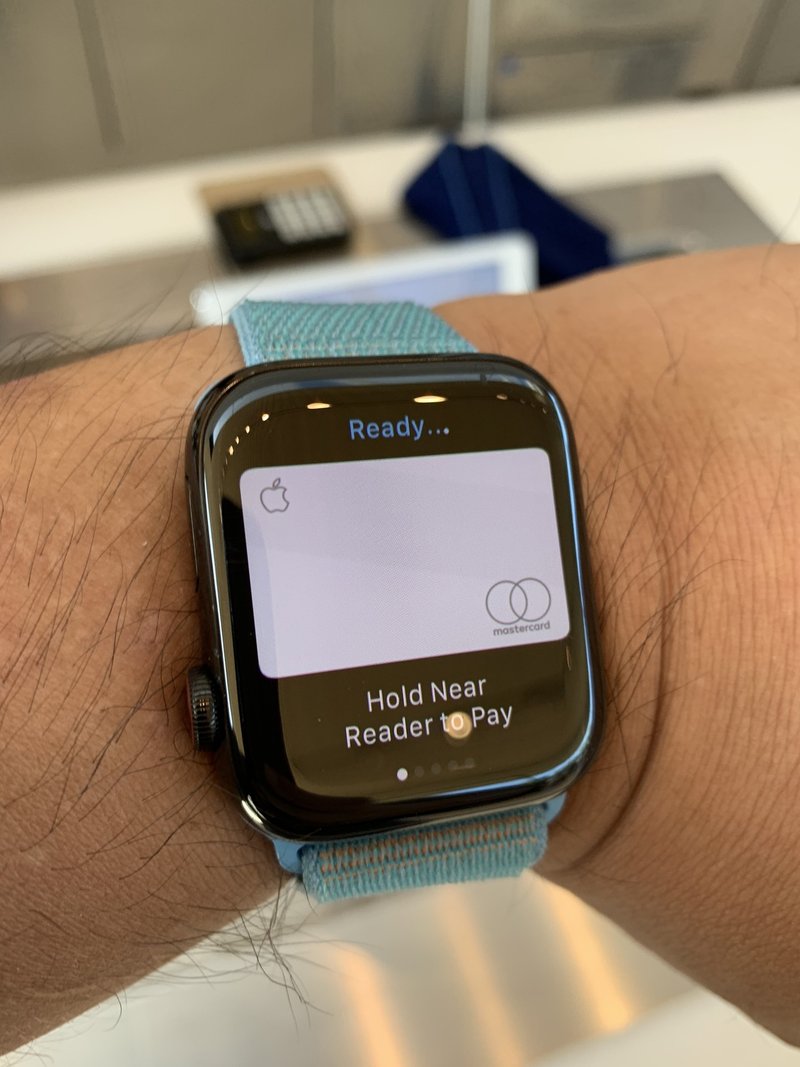

iPhoneのWallet Appで利用状況を確認してみました。ちゃんと4ドルのトランザクションが記録されています。この段階では、まだ一回しか使っていないので、オレンジ色だけですが、使用目的に応じて色が違って表示されるようになっているそうです。
Apple CardにはDaily Cashというのがあり、利用額に応じて決められた%の金額がApple Pay Cashに還元されます。しかも当日に。Apple Pay経由で使用すれば2%で、Apple StoreやAppleのサービスに利用すれば3%の還元になるそうです。
Apple Park Visitor CenterのカフェコーナーでApple Pay経由で使用したら2%なのか、それともApple Store扱いで3%になるのか、と考えながら確認してみたら、意外なことに10%還元されていました。ラッキー。
当日Apple Pay Cashに還元されると聞いていましたが、今確認したところ翌日の8日に還元されていました。当日というのは24時間以内ということなんでしょうかね。
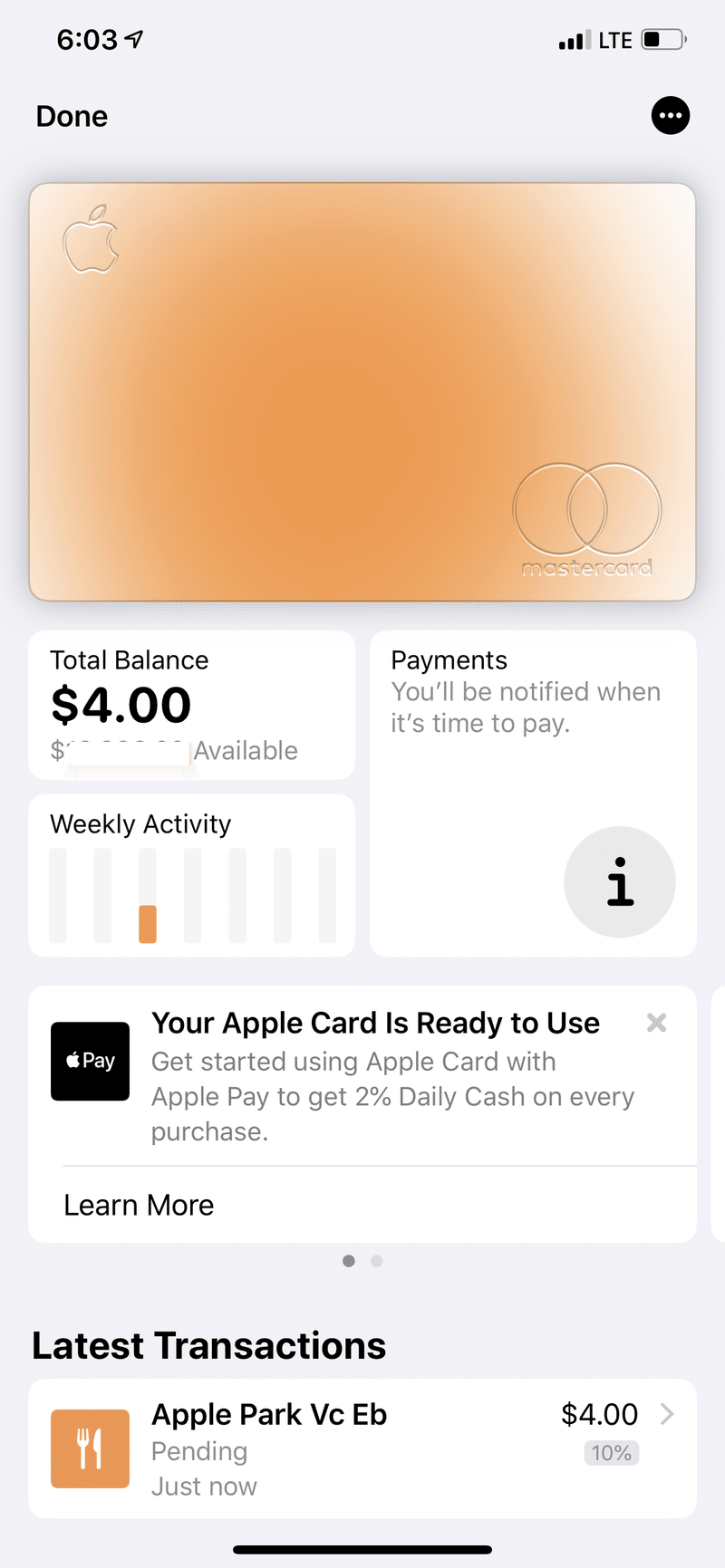
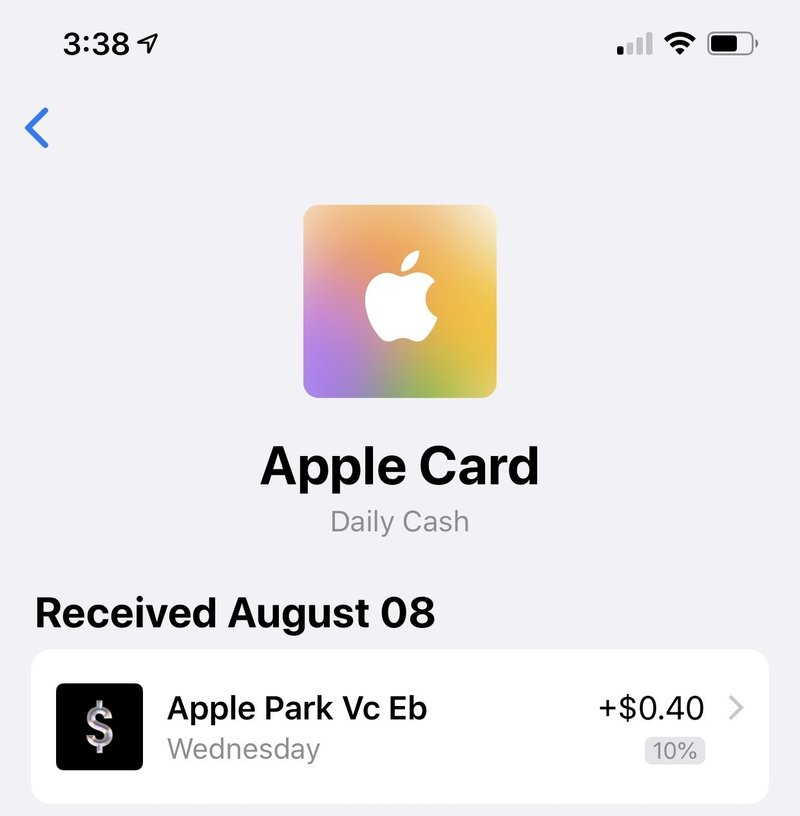
まとめ
申し込みをして、物理カードの郵送を待つことなくApple Payとしてすぐに利用可能となるのは大きな利点だと思います。ただ、物理カードなくても使い始められるという点で言えば、Amazon Prime Cardでも同じで申し込み後すぐにamazon.comで使用が可能になりました。大きな違いは、Apple Payに対応した店舗であればどこでも使えるようになるので、物理カードがなくても幅広く使えるということでしょうか。
今回Apple Cardを申し込んでApple Payで使用できる状態にしましたが、手順が非常にシンプルだったという印象があります。これまでにもいくつかのクレジットカードを使ってきましたが、オンラインで申し込みをしたり、iPhoneアプリで利用状況の確認ができるのは当たり前になっています。何が本質的に違うんでしょうか?今回の経験から気づいたのは、全ての作業がiPhoneのiOSにプレインストールされたWallet Appで完結しているところにあると思いました。他のクレジットカードの場合、Webで申し込みを行い、利用状況の確認や支払いをiPhoneで行うには、その会社のiPhone Appをインストールし、ログインできるようにアカウントを設定し、ログインするためにSMSでコードを受け取って入力し、やっとログインできるようになります。もちろん一度設定すれば、次回以降はFace IDでログインできるように改善されているのですが、なぜiPhoneのスクリーンをFace IDでロック解除した後に、各アプリの中でもう一度Face IDでロック解除しないと行けないのでしょうか。AppleのWallet Appであれば、新たなユーザアカウントを作らなくてもいいし、面倒な初回ログインの認証もいらないし、iPhoneのスクリーンロックをFace IDで解除するだけでそのまま使えるというのは、非常に便利ですね。やはりプラットフォームを持つ会社は強いですね。
オプションになっているチタン製の物理カードは12日に届くそうです。MKBHDのYouTubeビデオによると、物理カードのアクティベーションにも工夫が凝らされているようなので楽しみです。
(追記)Apple Payで使えるようになったと書きましたが、オンラインでの使用も可能です。クレジットカード番号はWallet Appから確認できます。確認の際には、Face IDが再度要求されます。
この記事が気に入ったらサポートをしてみませんか?
